안녕하세요 여러분 오늘은 참 유용한 프로그램을 알아볼까 합니다. 자신의 컴퓨터 화면을 녹화할때 쓰는 프로그램은 참 많이 나와있습니다. 유명한 것 중에 하나가 반디캠이라는 것인데요, 이것은 무료버전을 사용할경우 시간제한등 약간의 불편함을 호소할수가 있습니다.
하지만 지금 알아볼 오캠이라는 프로그램은 비영리목적의 개인 사용은 무료로 배포되어있어 게임유튜버들도 많이 사용하고 있습니다. 기업이나 공공기관의 사용자만 유로로 구매하여 쓰면 되고, 무료 버전과 유료버전의 차이는 기능성면에서는 없다고 보면 되며 광고가 안뜬다는 정도로만 보시면 될것같습니다, 그러면 어떻게 사용하는 것인지 알아보고 다운로드 까지 알아보도록 하겠습니다.

| 소프트웨어명 | 오캠(Ocam) |
| cpu | prentium4 2.5GHz |
| 운영체제 | 윈도우7이상 |
| 메모리 | 1G RAM |
| 라이센스 | 비영리 개인 무료 |
오캠 주요기능
오캠은 PC를 통해서 모니터에 플레이되는 영상을 녹화할 수 있는 강력한 녹화 프로그램입니다. 끊임 없는 개발과 개선으로 발전해가는 최고의 PC녹화 프로그램이며 온라인게임과 인터넷영상을 효과적으로 녹화할 수 있으며 다양한 포맷을 지원하고 제한없는 길이의 녹화를 안정적으로 진행할수 있습니다, 또한 GIF(움짤) 녹화 기능 및 전문 게임녹화 기능이 내장되어 있습니다.
- 원클릭 녹화시작 및 녹화종료
- 원클릭 화면 캡쳐 기능
- 마우스 드래그 크기조절 기능
- 망스 드래그 녹화영역 이동
- 녹화 종료 시 쉽고 빠른 자동저장
- 다양한 코덱의 간편한 설정
- 간편한 워터마크 설정
- 단축키 설정 가능
- MP4,MKV,MV4,MOV,WMV,FLV,AVI,TS,VOB 포맷지원
오캠 다운로드 방법

먼저 링크를 달면 나중에 주소가 바껴서 못찾으실수도 있기 때문에 그냥 구글 같은곳에 오캠이라고 검색하시면 공식사이트가 나올것입니다. 이쪽으로 접속해주시기 바랍니다.
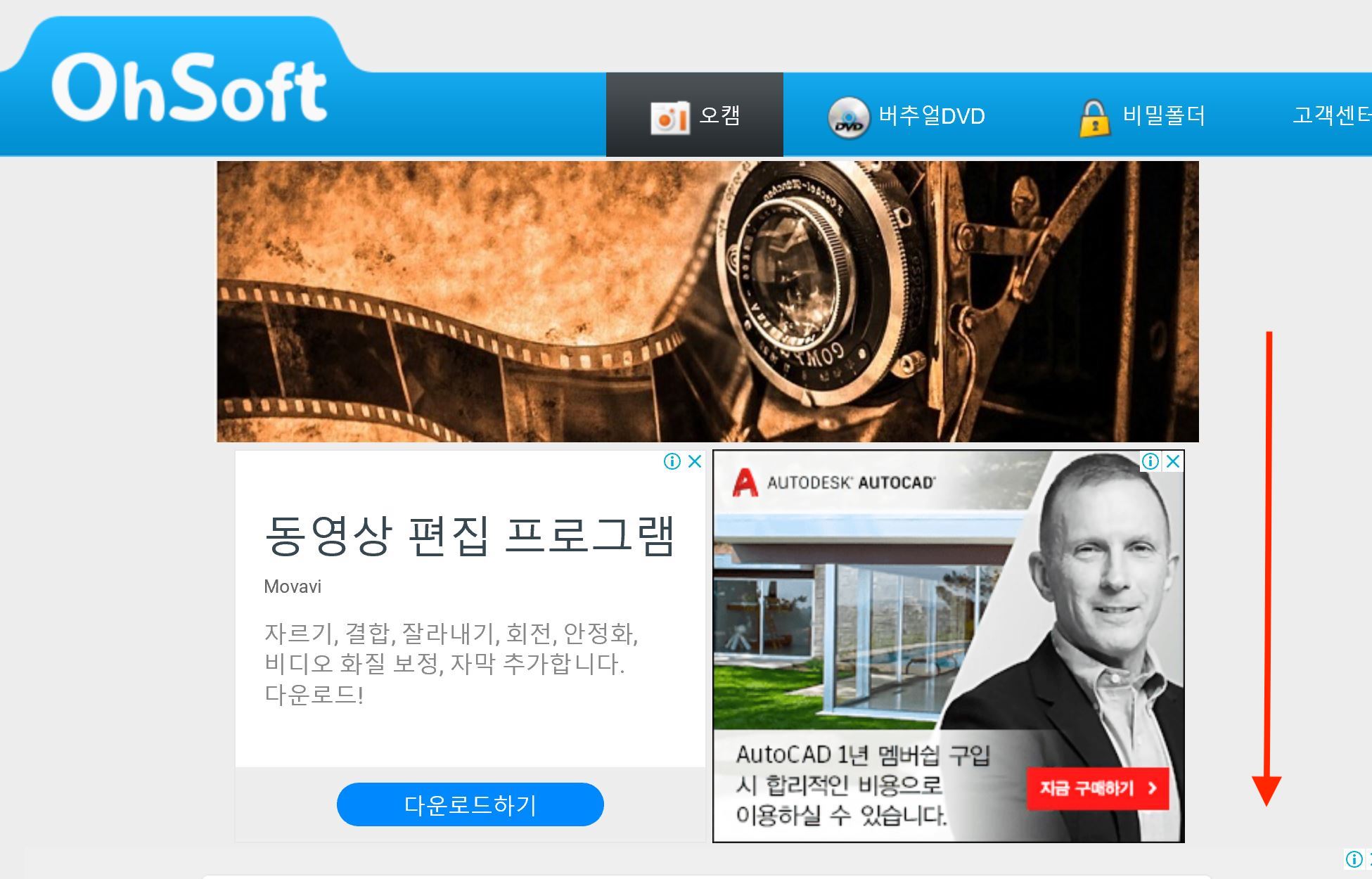
여기가 공홈인데요 위에는 다 광고고 밑으로 내려주시기 바랍니다.

그러면 맨밑에 EXE 로 다운받을 것인지 ZIP 파일로 받을것인지 나와있는데요 자신이 편한 것으로 받아주시면 됩니다. 저는 EXE 파일로 받았습니다.
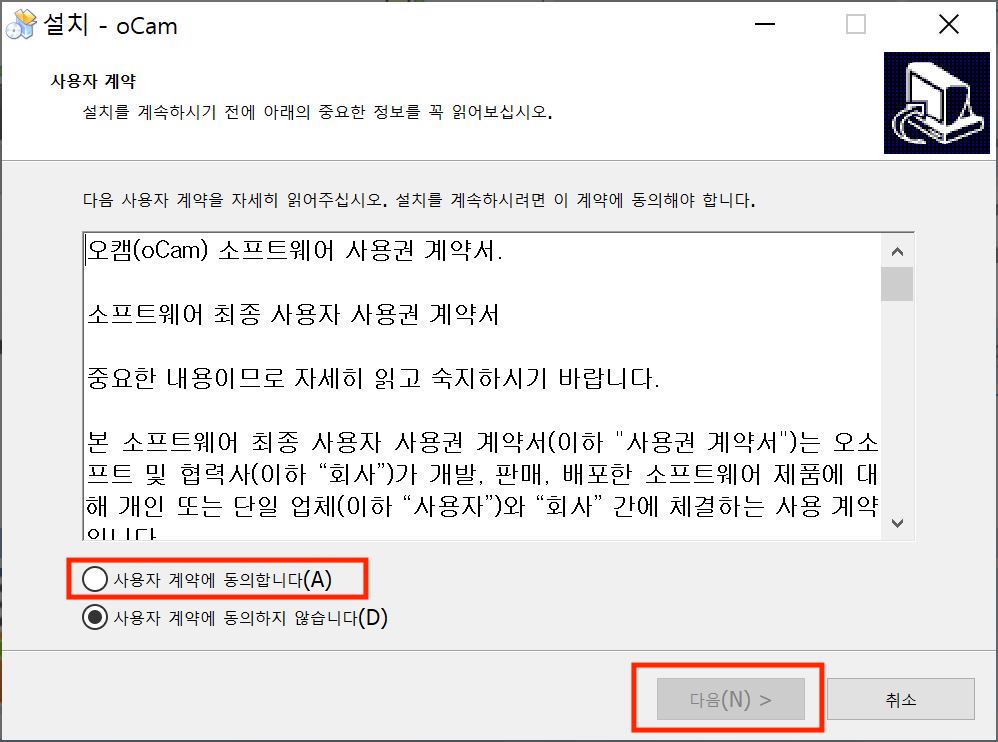
그러면 다운로드 창이 열리는데요 [사용자 계약에 동의합니다] 에 체크해주시고 다음을 눌러서 진행해주세요.

아주손쉽게 다운로드가 완료되었습니다. 정말 1분도 안걸렸던 것 같습니다. 아마도 이런 프로그램을 처음 쓰면 좀 방황하실수도 있는데 간략하게 어떻게 사용하는지 알아보도록 할까요?
오캠 사용방법

먼저 초록색 선으로 녹화할 위치를 지정할수가 있습니다. 그냥 마우스로 움직여서 위치조정을 해주시면 되는데요 마우스로 크기 조절은 되지 않습니다, 프로그램창을 보면 [크기조절] 이라는 곳이 있는데 유튜브에 맞는 크기도 지정할수 있고, [사용자 지정크기] 를 선택하면 자신이 원하는 크기로 녹화할수 있습니다.

그리고 코덱도 자신이 원하는 파일로 저장할수가 있는데 제일 많이 쓰는 MP4로 지정을하시면 공유하기에는 편할 것입니다.

그리고 [녹화]버튼을 누르면 녹화시간이 시작되고 녹화 영역부위가 빨간선으로 바뀌게 됩니다. 게다가 파일을 용량이 어느정도인지 실시간으로 확인이 가능해서 정말 편리합니다. 중간에 일시중지도 가능하며 [중지]를 눌러서 녹화를 끝낼수도 있습니다.

녹화를 끝내면 오캠의 저장파일에 바로바로 녹화파일이 저장이 됩니다. 엄청 간편하게 만들어진 것을 확인 할 수 있습니다.
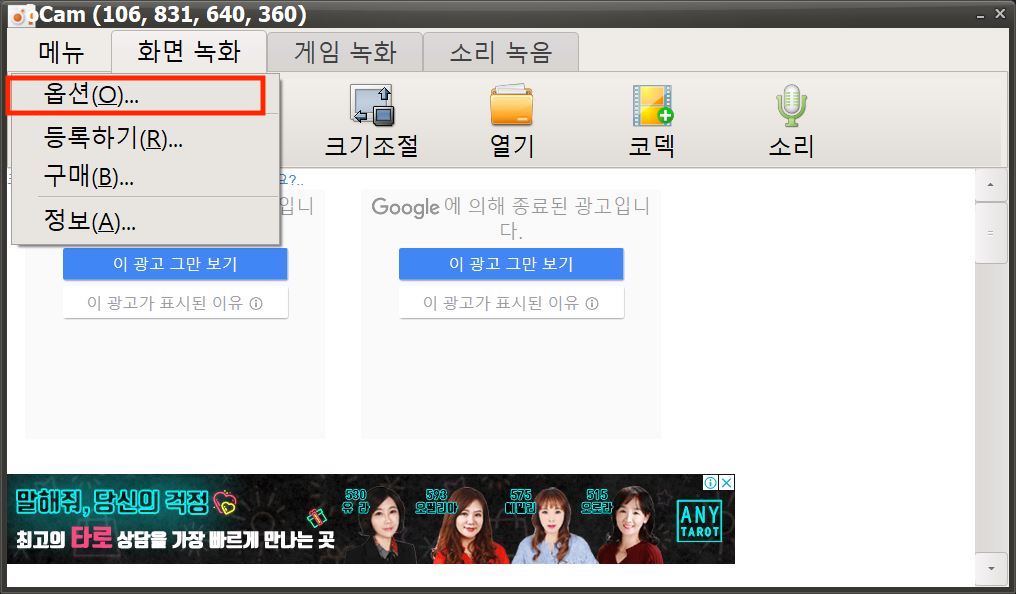
그리고 더욱더 많은 설정을 할수 있는데 [메뉴]에 [옵션] 부분을 클릭해주세요.

여기서 워터마크,해상도,단축키지정 등 여러기능을 모두 사용할수가 있습니다. 무료프로그램이지만 너무나 편리한 기능이 많아서 많은 분들이 사용하고 있죠. 이기능들은 공식홈페이지에 사용법이 자세히 나와있으니 참고하시면 좋을 것 같습니다.
이렇게 PC녹화프로그램인 오캠이라는 것에 대해서 다운로드 하는 방법과 간단한 사용법을 알아보았는데요,이게 불편하다 싶으면 반디캠을 써보는 것도 추천합니다. 하지만 저는 개인적으로 오캠이 훨씬 편리 한 것 같습니다. 오늘도 유익한 정보가 되었길 바라겠습니다^^







